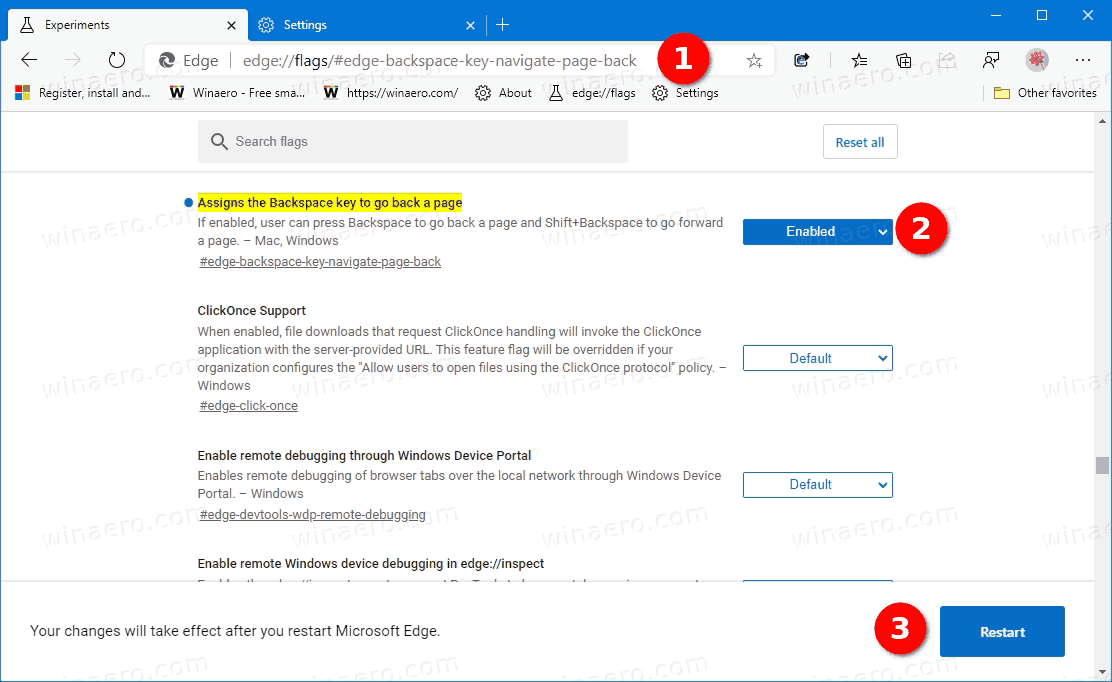Πώς να εκχωρήσετε το πλήκτρο Backspace για να επιστρέψετε μια σελίδα στο Microsoft Edge
Όπως ίσως γνωρίζετε ήδη, ξεκινώντας από το Chrome 52, η Google έχει καταργήσει τη δυνατότητα χρήσης του πλήκτρου Backspace για πλοήγηση προς τα πίσω από μια σελίδα. Δεδομένου ότι το σύγχρονο Microsoft Edge είναι ένα πρόγραμμα περιήγησης που βασίζεται στο Chromium, διατηρεί την ίδια συμπεριφορά. Ωστόσο, η Microsoft έχει προσθέσει μια πειραματική επιλογή που επιτρέπει τη χρήση του πλήκτρου Backspace για την επιστροφή μιας σελίδας.
Διαφήμιση
Το Microsoft Edge είναι πλέον ένα πρόγραμμα περιήγησης που βασίζεται στο Chromium με μια σειρά από αποκλειστικές δυνατότητες όπως Εκφωνούν και υπηρεσίες συνδεδεμένες με τη Microsoft αντί για το Google. Το πρόγραμμα περιήγησης έχει ήδη λάβει μερικές ενημερώσεις, με υποστήριξη για συσκευές ARM64 στο Σταθερό άκρο 80 . Επίσης, το Microsoft Edge εξακολουθεί να υποστηρίζει μια σειρά παλαιών εκδόσεων των Windows, συμπεριλαμβανομένων των Windows 7, τα οποία πρόσφατα έφτασε στο τέλος της υποστήριξής του . Ολοκλήρωση παραγγελίας Εκδόσεις των Windows που υποστηρίζονται από το Microsoft Edge Chromium και Τελευταίος χάρτης πορείας Edge Chromium . Τέλος, οι ενδιαφερόμενοι χρήστες μπορούν να πραγματοποιήσουν λήψη Εγκαταστάτες MSI για ανάπτυξη και προσαρμογή.

τι ram είναι στον υπολογιστή μου
Για εκδόσεις πριν από την κυκλοφορία, η Microsoft χρησιμοποιεί επί του παρόντος τρία κανάλια για την παράδοση ενημερώσεων στο Edge Insiders. Το κανάλι Canary λαμβάνει ενημερώσεις καθημερινά (εκτός Σαββάτου και Κυριακής), το κανάλι Dev λαμβάνει ενημερώσεις εβδομαδιαίως και το κανάλι Beta ενημερώνεται κάθε 6 εβδομάδες. Η Microsoft είναι πρόκειται να υποστηρίξει το Edge Chromium στα Windows 7, 8.1 και 10 , παράλληλα με το macOS, Linux (έρχονται στο μέλλον) και εφαρμογές για κινητά σε iOS και Android. Οι χρήστες των Windows 7 θα λάβουν ενημερώσεις έως τις 15 Ιουλίου 2021 .
Από αυτό το γράψιμο, το τελευταίο Edge Canary 85.0.573.0 επιτρέπει τη δημιουργία του κουμπιού Backspace για επιστροφή σελίδας. Αυτό μπορεί να γίνει με μια νέα πειραματική επιλογή.
Για να εκχωρήσετε το πλήκτρο Backspace για να επιστρέψετε μια σελίδα στο Microsoft Edge
- Ανοίξτε το Microsoft Edge.
- Πληκτρολογήστε ή αντιγράψτε-επικολλήστε την ακόλουθη γραμμή στη γραμμή διευθύνσεων: edge: // flags / # edge-backspace-key-navigate-page-back .
- Επιλέγω
Ενεργοποιήθηκεαπό την αναπτυσσόμενη λίστα δίπλα στοΕκχωρεί το πλήκτρο Backspaceγια να επιστρέψετε μια επιλογή σελίδας.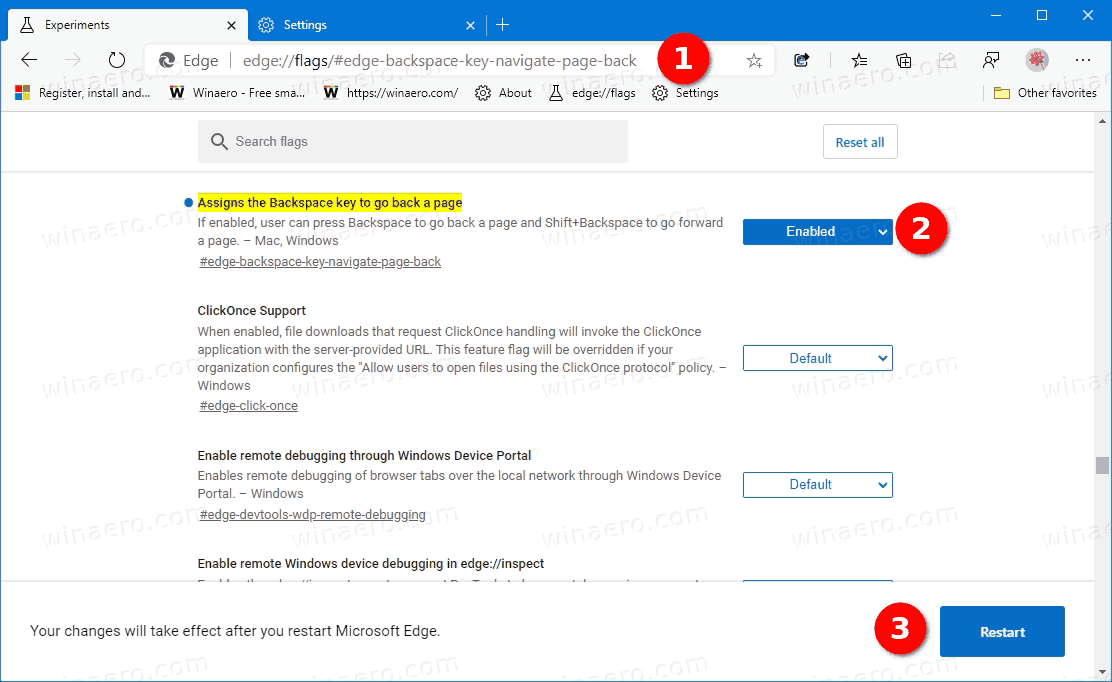
- Επανεκκινήστε το πρόγραμμα περιήγησης Edge.
Τελείωσες.
Οι διαθέσιμες τιμές για τοΕκχωρεί το πλήκτρο Backspaceγια να επιστρέψετε μια επιλογή σελίδας είναι
Ενεργοποιήθηκε- ενεργοποιήστε την επιστροφή μιας σελίδας με το πλήκτρο Backspace.άτομα με ειδικές ανάγκες- απενεργοποιήστε την επιστροφή σελίδας με το πλήκτρο Backspace.Προκαθορισμένο- στην έκδοση Edge μου είναι παρόμοιο με αυτόάτομα με ειδικές ανάγκες.
Πραγματικές εκδόσεις Edge
- Σταθερό κανάλι: 83.0.478.61
- Κανάλι Beta: 84.0.522.28
- Κανάλι προγραμματιστών: 85.0.552.1
- Κανάλι καναρίνι: 85.0.573.0
Λήψη του Microsoft Edge
Μπορείτε να κατεβάσετε την έκδοση Edge πριν από την κυκλοφορία για το Insiders από εδώ:
Κάντε λήψη της προεπισκόπησης Microsoft Edge Insider
Η σταθερή έκδοση του προγράμματος περιήγησης είναι διαθέσιμη στην ακόλουθη σελίδα:
Λήψη του Microsoft Edge Stable
Σημείωση: Η Microsoft άρχισε να παρέχει το Microsoft Edge σε χρήστες των Windows μέσω του Windows Update. Η ενημέρωση παρέχεται για χρήστες των Windows 10 έκδοση 1803 και άνω και αντικαθιστά την κλασική εφαρμογή Edge μόλις εγκατασταθεί. Το πρόγραμμα περιήγησης, όταν παραδόθηκε με KB4559309 , καθιστά αδύνατη την απεγκατάσταση από τις Ρυθμίσεις. Δείτε την ακόλουθη λύση: Κατάργηση εγκατάστασης του Microsoft Edge Εάν το κουμπί κατάργησης εγκατάστασης είναι γκρίζο .